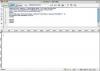Uložení obrázku JPEG do formátu PDF je vynikajícím postupem pro ukládání JPEG ve formátu pro tisk. Převod souboru JPEG do PDF je jednoduchý, když použijete program pro tisk do PDF, jako je doPdf, cutePdf a PrimoPdf. Tyto programy fungují tak, že na vašem operačním systému nastaví to, co je známé jako „virtuální tiskárna“. Jsou lehké a nezpomalí váš počítač nadbytečnými procesy. Tyto programy dokážou nejen vytisknout a uložit JPEG do formátu PDF, ale mohou také převádět webové stránky a soubory dokumentů. DoPdf, cutePdf a PrimoPdf jsou navíc snadno integrovatelné s verzemi Windows od XP a jsou k dispozici v 32bitové i 64bitové verzi.
Krok 1
Stáhněte si a nainstalujte převodník tiskových souborů PDF z jedné z webových stránek uvedených v části Zdroje. Po úspěšné instalaci se ve vašem seznamu tiskáren zobrazí program pro tisk do PDF.
Video dne
Krok 2
Otevřete nabídku „Předvolby tisku“ a změňte nastavení velikosti stránky, orientace stránky a rozlišení tisku podle svých představ. Chcete-li to provést, přejděte na „Start“ > „Nastavení“ a otevřete nabídku „Tiskárny a faxy“. Klikněte pravým tlačítkem na ikonu vybraného převodníku PDF a vyberte „Předvolby tisku“. Proveďte příslušné změny. Jakmile jste spokojeni s požadovanými parametry, klikněte na tlačítko "OK" pro uložení změn.
Krok 3
Otevřete soubor JPEG. Přejděte k tisku obrázku a ujistěte se, že program pro tisk do PDF je vaší vybranou tiskárnou. Vyberte "Tisk" a objeví se dialogové okno. Zde budete požádáni o název souboru PDF a výběr umístění souboru na vašem počítači. Otevřete uložený PDF a budete si moci prohlédnout svůj obrázek JPEG uvnitř PDF.
Spropitné
V operačním systému Linux Ubuntu je převod JPEG do formátu PDF stejně snadný jako přejmenování přípony .jpg na .pdf.